Como configurar a área de transferência da nuvem na atualização de outubro do Windows 10
2 minutos. ler
Publicado em
Leia nossa página de divulgação para descobrir como você pode ajudar o MSPoweruser a sustentar a equipe editorial Saiba mais
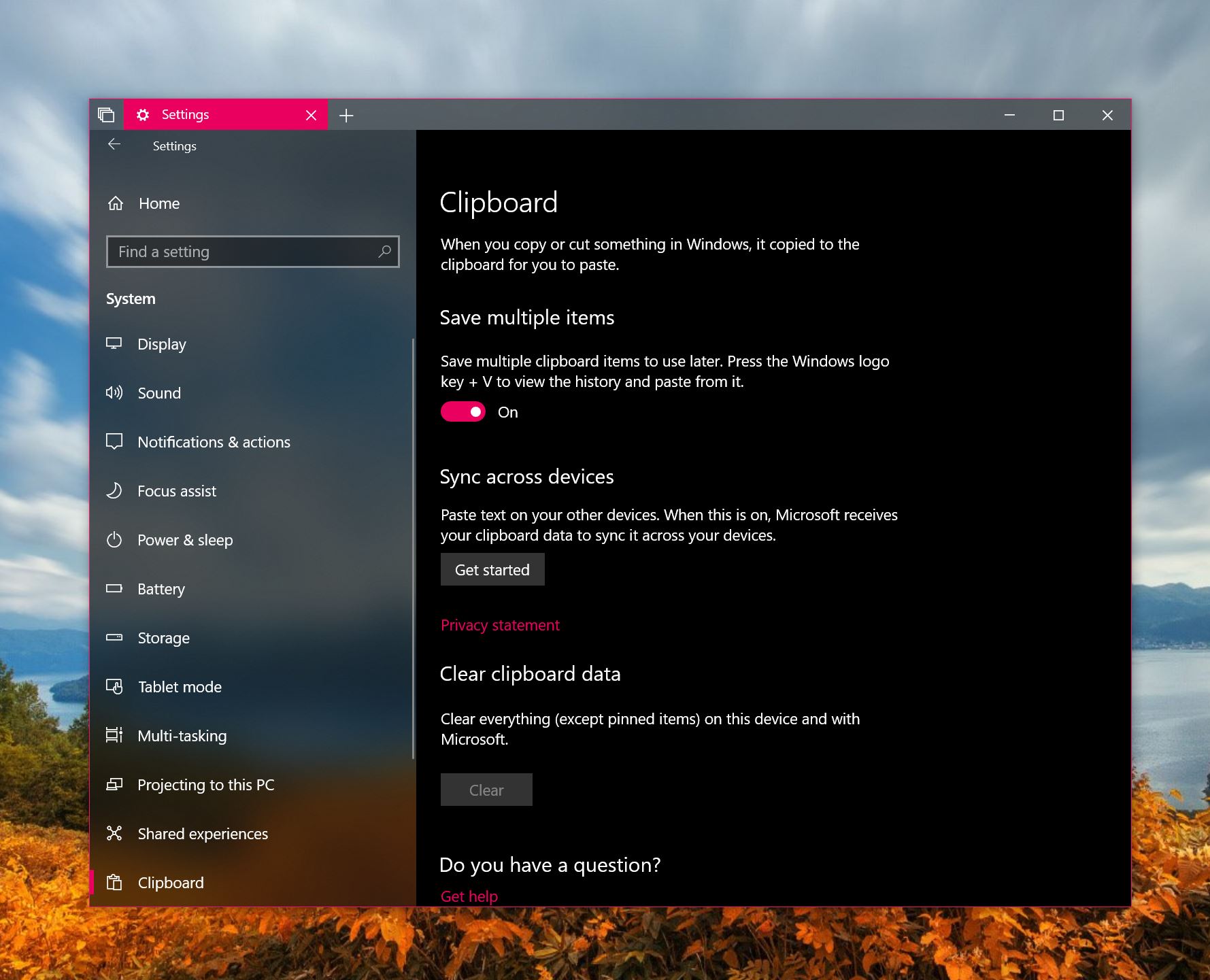
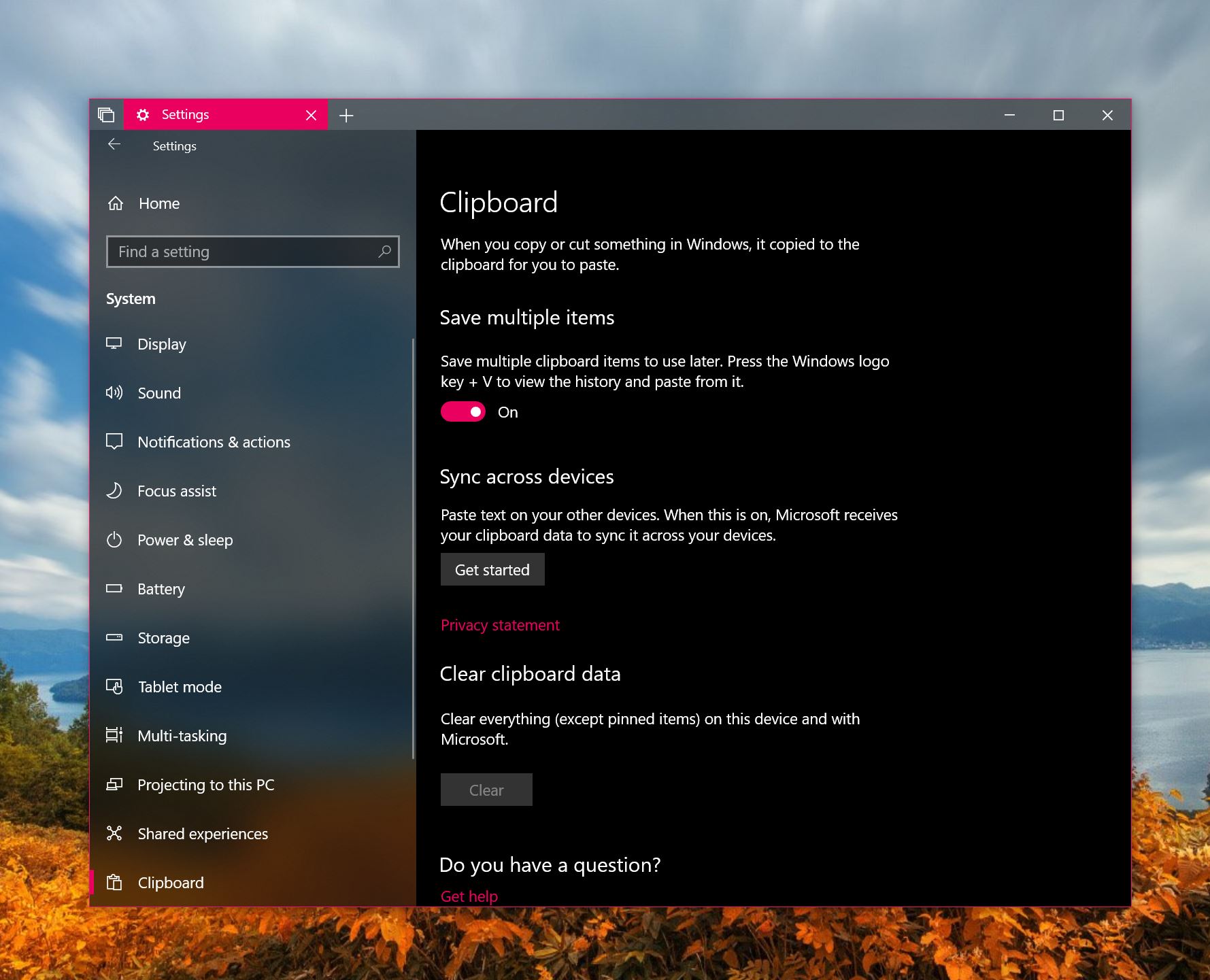
If você conseguiu instalar a atualização de outubro, O Cloud Clipboard permite copiar, por exemplo, um número de telefone em um dispositivo e ir para outro dispositivo e colá-lo sem a necessidade de um intermediário. Escusado será dizer que é um potenciador de produtividade.
A Microsoft também estreou uma nova área de transferência com vários clipes (acessível com Windows + V), esta permite armazenar mais de um item na área de transferência e depois sincronizá-lo com o dispositivo Windows de sua escolha. A Microsoft está trabalhando para trazê-lo para dispositivos iOS e Android com o Swiftkey Keyboard, mas até então, está limitado a dispositivos Windows 10
Como configurar a área de transferência da nuvem na atualização de outubro do Windows 10
- Abra o aplicativo Configurações.
- Enquanto estiver em Configurações, navegue até Sistema > Área de transferência.
- Em 'Área de transferência', procure Sincronizar entre dispositivos e ative a alternância.
- A Microsoft agora oferecerá duas opções. 'Sincronizar automaticamente o texto que copio' e Nunca sincronizar automaticamente o texto que copio. A primeira opção faz com que qualquer texto da área de transferência seja sincronizado automaticamente com seu outro dispositivo, enquanto a última significa que você teria que optar pelo aplicativo de histórico da área de transferência selecionando Windows + V e escolhendo qual 'clipe' individual para sincronizar.
- Você pode limpar todos os dados da área de transferência rolando para baixo e até a opção 'Limpar dados da área de transferência' a qualquer momento.








